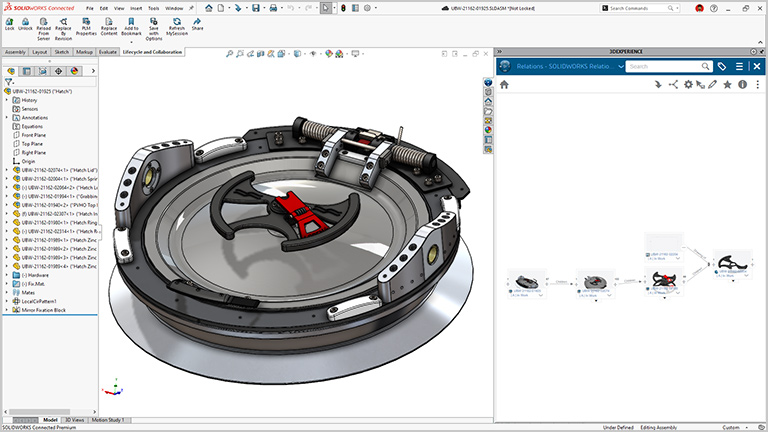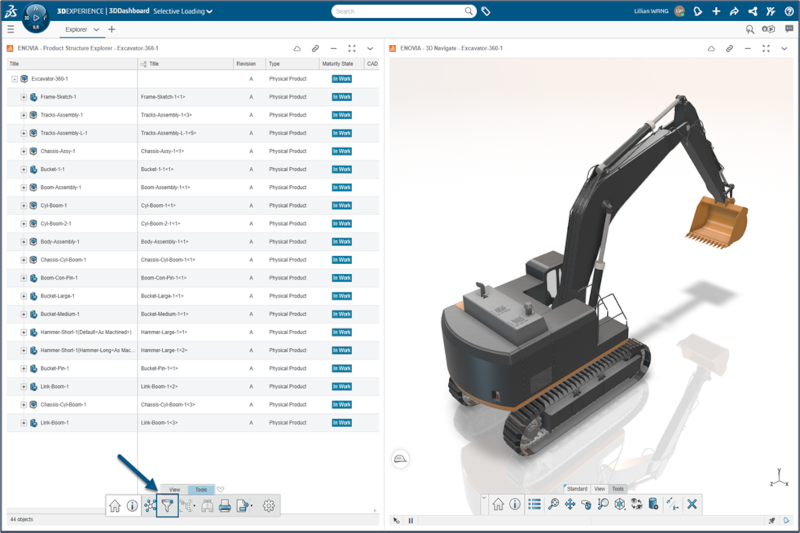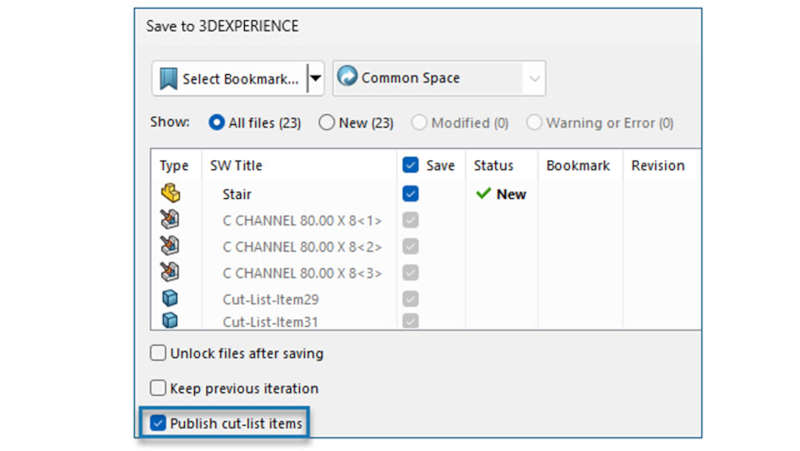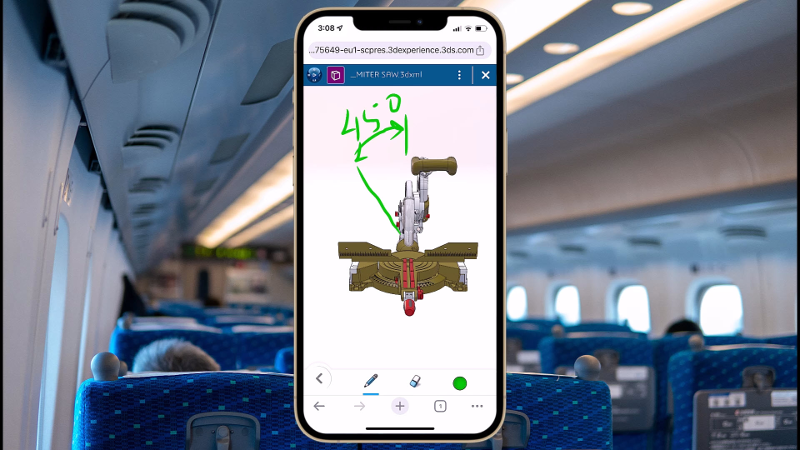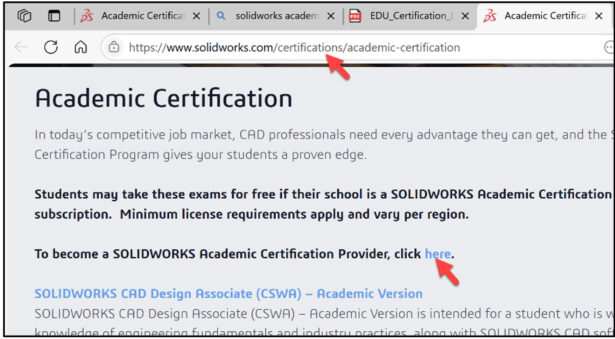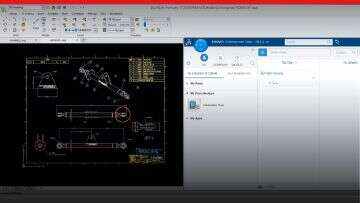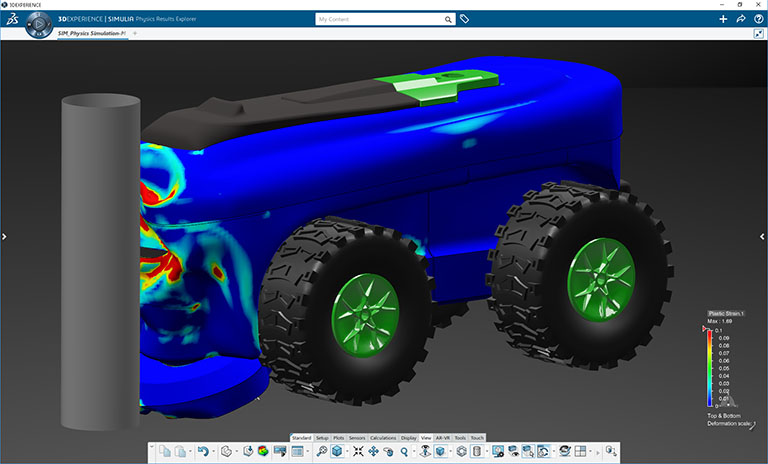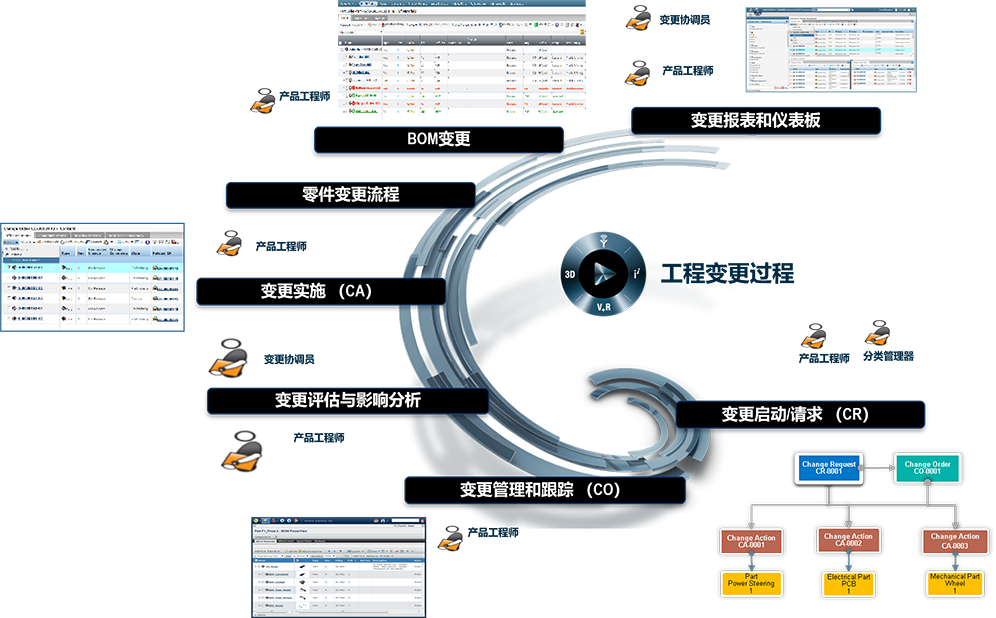释放3DEXPERIENCE 6WTags小部件的魔力:通过有价值的见解增强您的仪表板
日期:2025-08-07 发布者: Saurav 浏览次数:次
在当今数据驱动的世界中,高效的数据搜索和分析对于企业做出明智的决策至关重要。3DEXPERIENCE 平台提供了一个名为 6WTags 的强大工具,它允许用户根据自定义标准过滤数据。在这篇博文中,我们将探讨如何创建 6WTags 小部件并利用 6WTags 的灵活性来增强数据分析。
了解 6WTags
3DEXPERIENCE Platform 中的 6WTags 功能使用户能够过滤数据。这 6WTag 代表了信息分类的六个维度:谁、什么、何时、何地、为什么和如何。通过使用相关的 6WTag 标记数据,用户可以轻松组织和检索信息
6WTags 小部件的强大功能
6WTags Widget 允许用户通过指定特定条件来优化其数据。此功能使用户能够专注于相关数据,并从当前仪表板选项卡上可用的大量信息中提取有价值的见解。
场景
作为设计经理,我需要有效地分析和监控分配的任务及其状态。为了实现这一目标,我正在创建一个仪表板,类似于图中所示的仪表板,该仪表板可以按受让人和优先级进行任务过滤。这样的仪表板将促进无缝任务管理,并提供对我们项目的实时洞察。
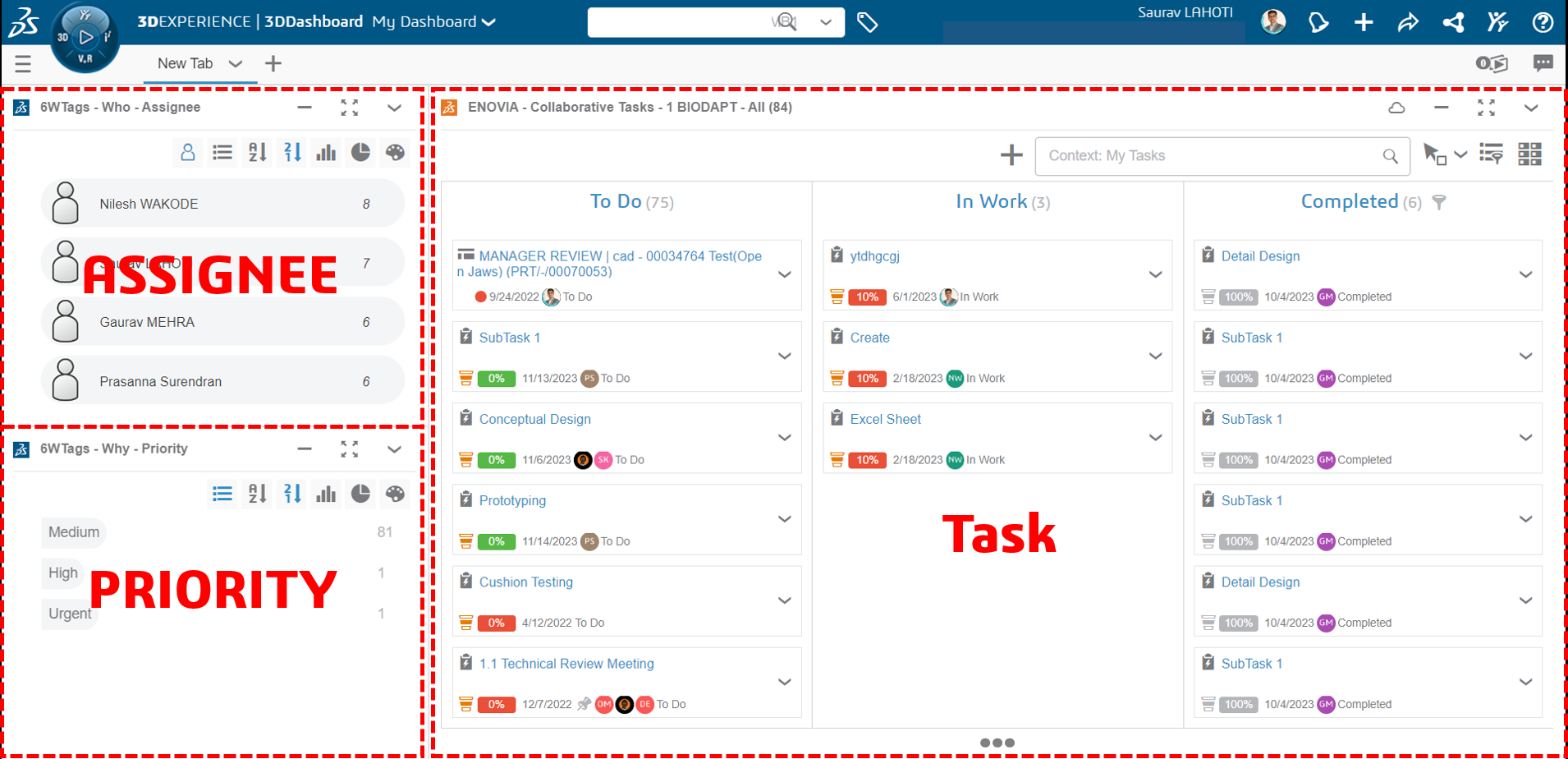
要创建包含协作任务的 6WTags 小部件,请首先创建一个仪表板。要创建仪表板,请执行以下步骤:
单击“添加”图标以启动该过程 – >选择“仪表板”。– > 输入仪表板的名称。– > 单击“创建”。
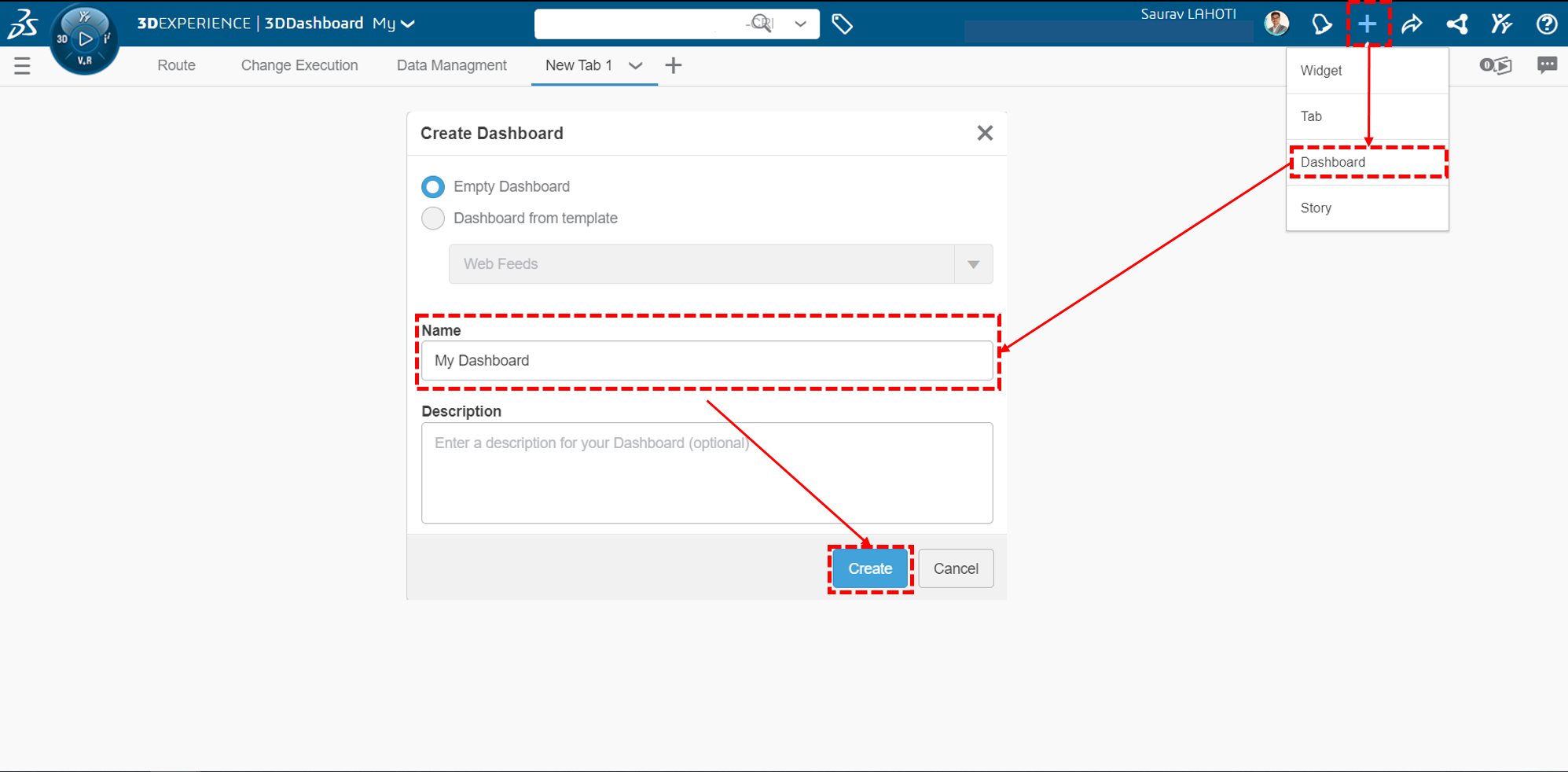
获得仪表板后,继续添加“协作任务”小部件:
点击“3D体验指南针。– >“搜索”协作任务“小部件。- > 将其拖放到仪表板区域。
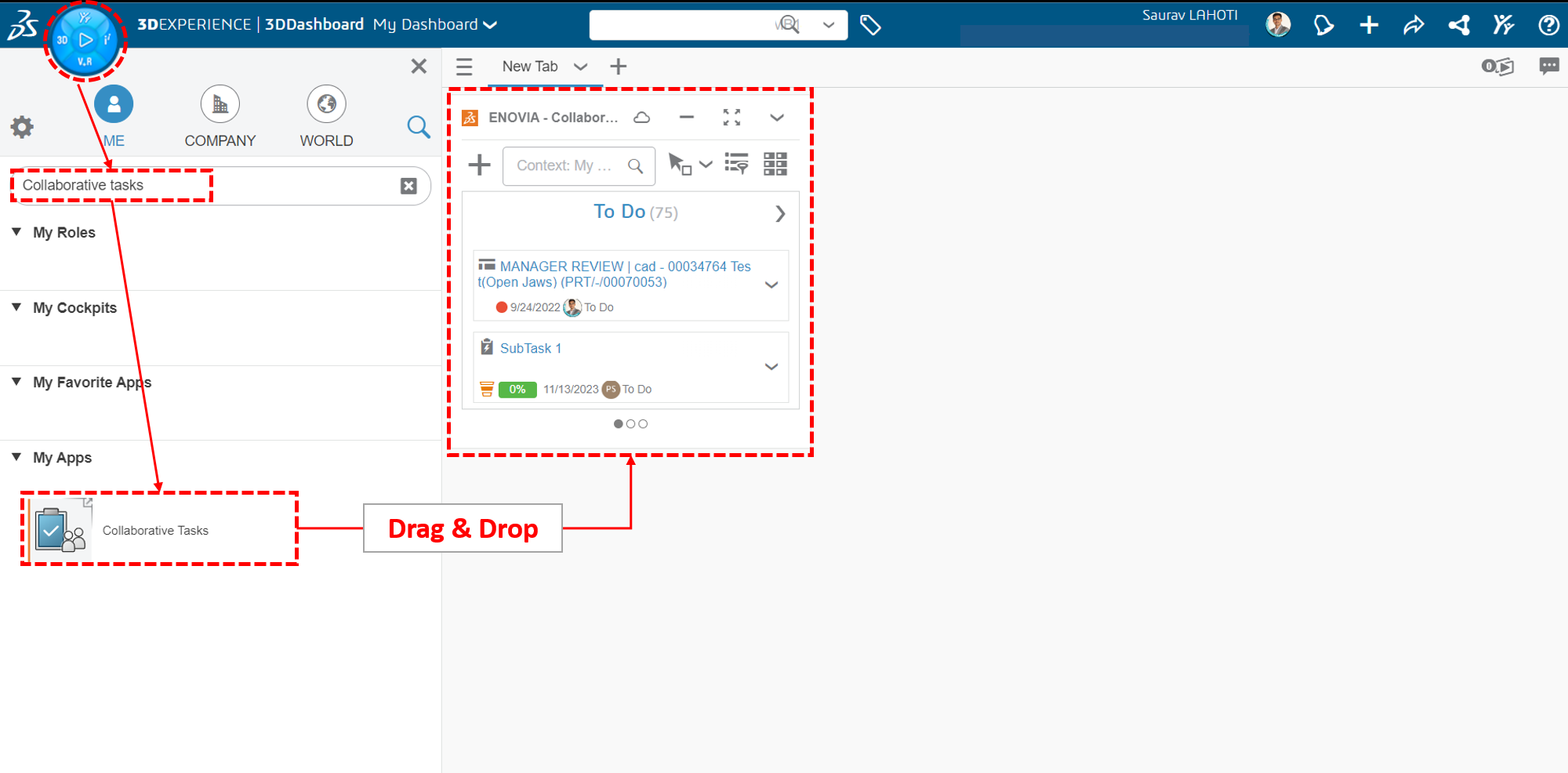
接下来,我可以配置 6WTags 过滤器。要根据受让人和任务优先级筛选任务,请执行以下步骤:
按住“受让人”过滤器类别并将其拖放到工作区中。– > 对“优先级”过滤器重复相同的过程。– >通过这些简单的步骤,我将根据受让人和优先级创建一个 6WTags 小部件。
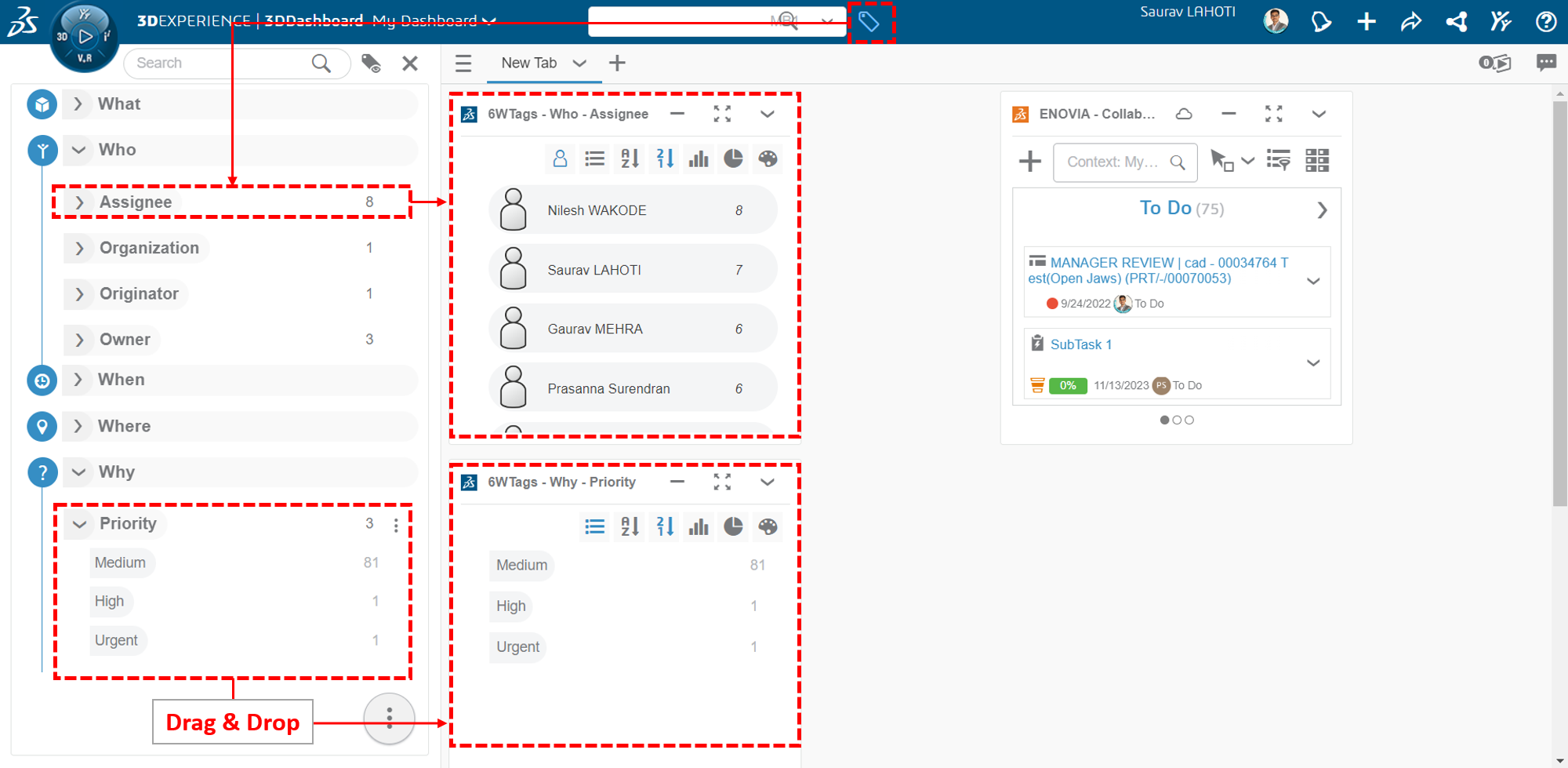
要调整小部件在工作区中的位置,请按照下列步骤作:
单击小部件中的下拉箭头。– > 选择“适合”。
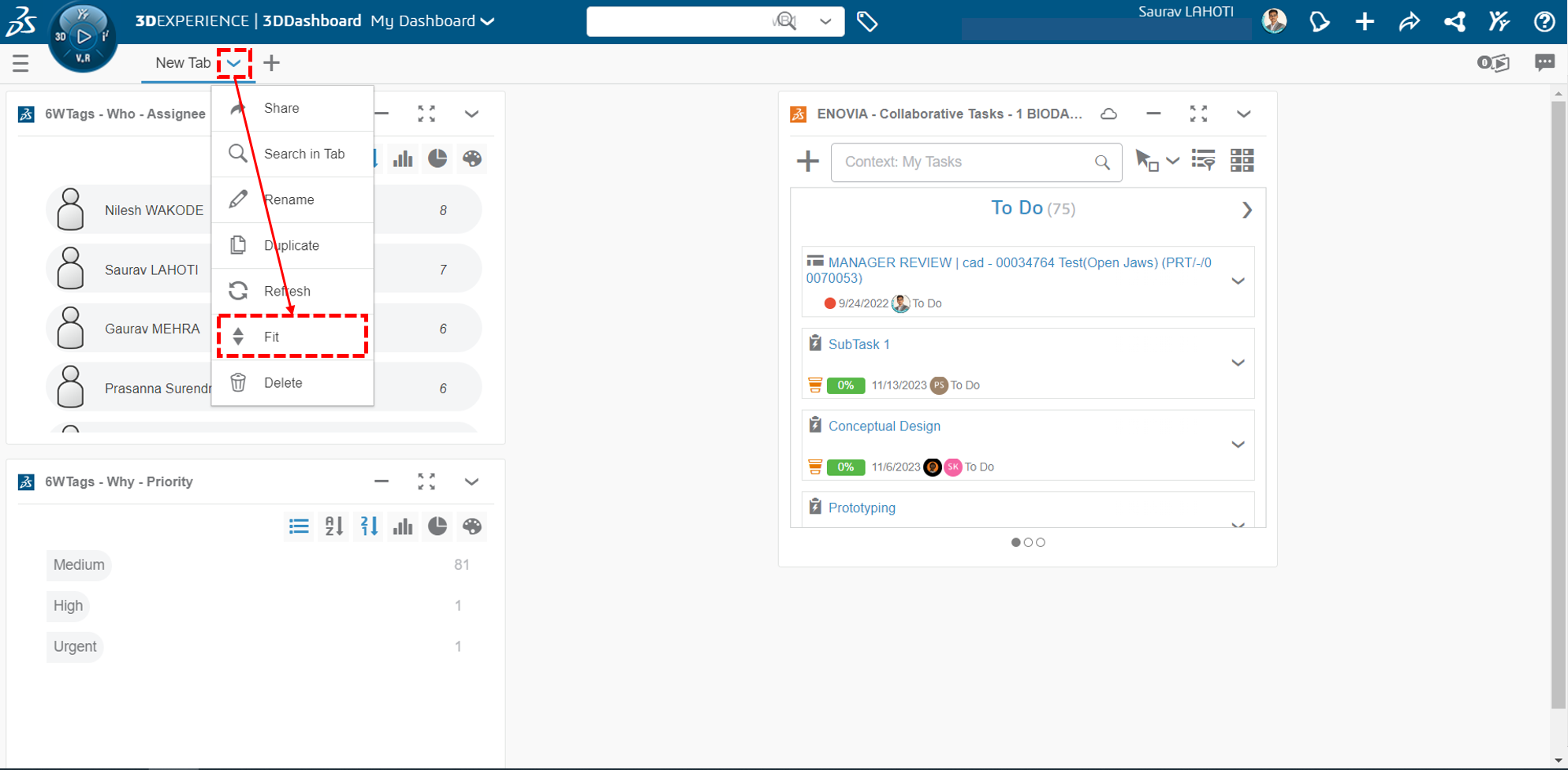
现在,根据受让人选择,我可以查看工程师当前的任务状态和任务优先级。例如,如果我选择“Saurav LAHOTI”,我将能够看到他们处于“待办事项”、“工作中”和“已完成”状态的任务,并处于优先级状态。
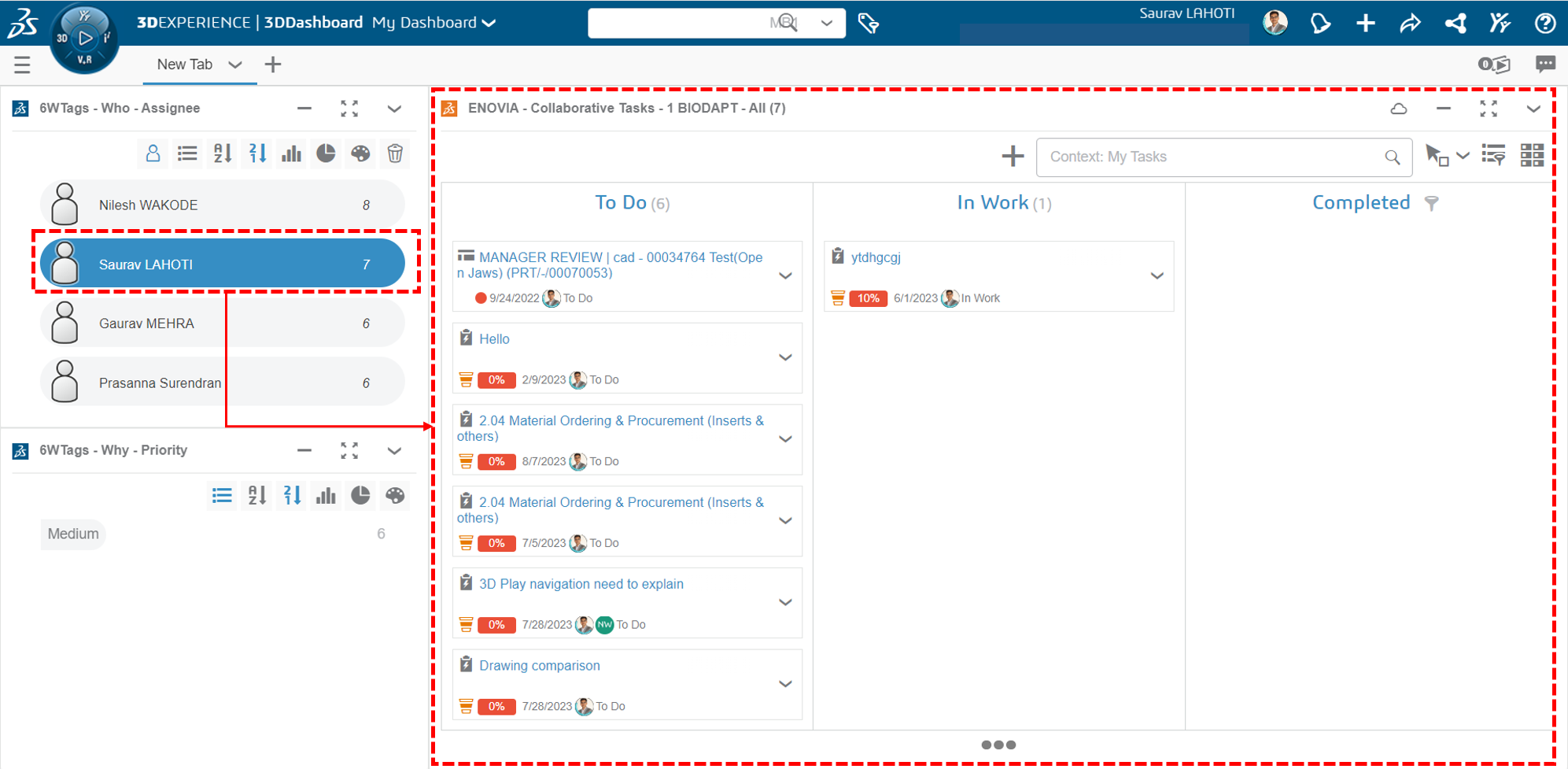
这种方法的美妙之处在于,它消除了在日常工作中不断浏览 6WTag 的需要。它减少了选择 6WTags 所花费的时间,并增强了将仪表板用作生产力工具时的整体用户体验。
我们使用 6WTags Widget 的不同方式:
6WTags 小部件与产品探索
您可以应用类似的概念来过滤有关供应商、制造过程等的 SOLIDWORKS 装配体数据。通过使用着色选项,您可以以彩色格式查看装配,如下图所示。
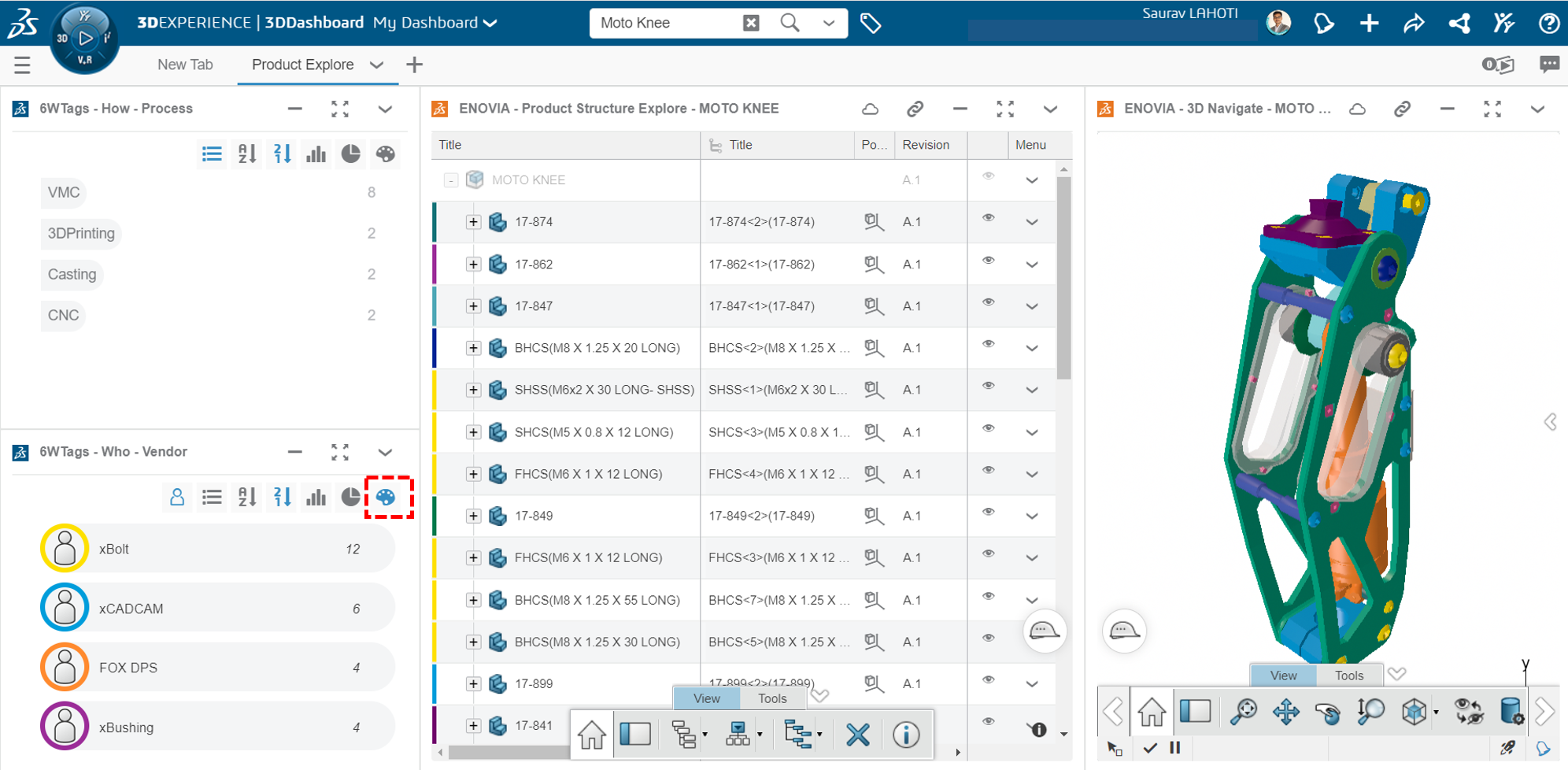
6Wtag 小部件与 3DSearch 小部件
要根据产品生命周期阶段(例如,“工作中”、“冻结”和“已发布”)深入了解工程师的当前工作状态,您可以为成熟度状态添加 6WTags 小组件。作为一名经理,这将为我提供每个部分的全面概述及其基于其工程师工作的成熟度状态。
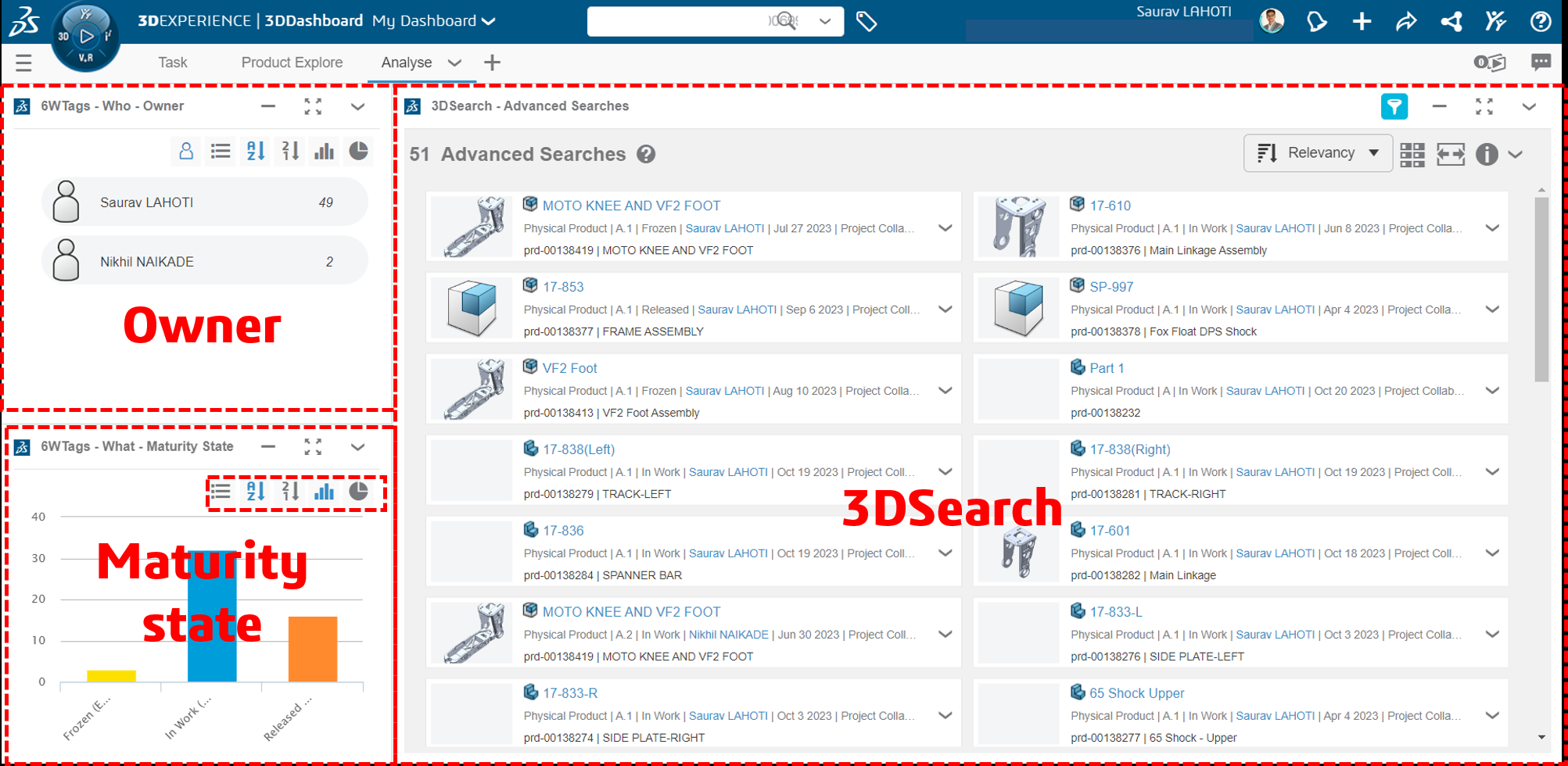
结论
综上所述,6WTags Widgets 与 Collaborative Tasks 的集成显着改善了任务管理,6WTags Widgets 与 Product Explorer 和 3DSearch Widgets 也增强了数据分析能力,允许用户根据自己的特定业务需求自定义过滤器。我们可以在多个地方使用此技术来细化搜索条件以获得更有意义的见解。这种协同作用最大限度地发挥了 6WTag 在精确数据过滤方面的潜力,促进明智的决策并改善仪表板内的用户体验。
获取正版软件免费试用资格,有任何疑问拨咨询热线:400-886-6353或 联系在线客服
未解决你的问题?请到「问答社区」反馈你遇到的问题,专业工程师为您解答!